IT 전문가로서 저는 WinfrGUI가 훌륭한 무료 Windows 파일 복구 프로그램이라고 말할 수 있습니다.
사용하기 쉽고 손실되거나 삭제된 파일을 복구하는 데 매우 효과적입니다.
컴퓨터에서 손실되거나 삭제된 파일을 복구해야 하는 사람에게 이 프로그램을 추천합니다.
훌륭한 도구이고 무료이므로 사용하지 않을 이유가 없습니다.
Windows 10 용 최고의 트위터 앱
WinfrGUI 이것 무료 Windows 파일 복구 소프트웨어 ~을 위한 윈도우 11/10 컴퓨터. 이 도구는 공식 Microsoft 명령줄의 기능을 사용합니다. Windows 파일 복구 도구를 사용하면 그래픽 사용자 인터페이스를 통해 이러한 모든 기능을 사용할 수 있습니다. 삭제된 파일 및 폴더 복구 명령을 실행하지 않고. 명령줄 도구보다 그래픽 인터페이스를 사용하는 것이 더 편리한 사용자는 이 소프트웨어를 Windows 파일 복구 응용 프로그램의 대안으로 사용해 볼 수 있습니다.

WinfrGUI 도구에는 NTFS, exFAT, FAT 등의 파일 시스템을 사용하여 하드 드라이브, USB 드라이브, SSD 등에서 삭제된 파일 및 폴더를 검색하는 두 가지 스캔 모드가 있습니다. Office 파일, 멀티미디어 파일, ZIP 아카이브 등을 복구하려는 경우 이 도구가 유용할 수 있습니다. 다음을 포함하는 대상 파일 형식을 설정할 수도 있습니다. DOCX , 텍스트 , PDF , CSV , MP4 , 7z , APZ , 똥개 , 사소한 말다툼 , PNG , ASPX , HTML , WAV , AKD , BMP , ICO , JFJF , 및 기타 여러 파일 형식을 사용하여 보다 정확하게 스캔할 수 있습니다.
무료 WinfrGUI 소프트웨어를 사용하여 Windows 파일을 복구하는 방법
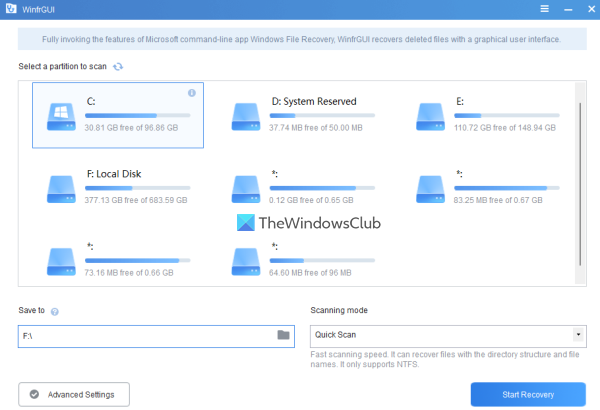
Windows 11/10 컴퓨터에서 이 Windows 파일 복구 GUI 소프트웨어를 사용하려면 다음에서 얻을 수 있습니다. winfr.org . 소프트웨어를 설치하고 실행하여 인터페이스를 엽니다. 이 소프트웨어는 사용 가능한 모든 옵션이 자명한 아름다운 인터페이스를 갖추고 있어 모든 사용자가 쉽게 사용할 수 있습니다.
사용할 수 있는 옵션 또는 기능 목록은 다음과 같습니다.
- 인터페이스에 표시되는 파티션 또는 드라이브를 선택합니다. 검색하려는 드라이브를 찾을 수 없는 경우 목록을 새로 고칠 수도 있습니다.
- ㅏ 스캔 모드 섹션에는 두 가지 모드가 있습니다.
- 빠른 검사: 이 검색 모드는 빠르고 NTFS 파일 시스템을 지원하며 파일 이름과 디렉토리 구조를 가진 파일을 찾는 데 도움이 됩니다.
- 면밀히 살펴보다: 이 모드는 검색 속도가 느리지만 삭제된 파일을 찾는 데 더 효율적입니다. NTFS, exFAT 및 기타 파일 시스템을 지원하며 파일 이름 및 디렉터리 구조가 부족한 파일을 복구하는 데 유용합니다.
- 구하다 복구된 데이터가 저장될 위치 또는 폴더를 선택하는 기능. 스캔 모드와 드라이브 문자(예: 딥 스캔 I ) 및 )를 사용하여 다른 하위 폴더에 파일을 저장합니다. 회복 복구 폴더와 데이터를 쉽게 찾고 액세스하는 데 도움이 되는 이름입니다. 참고 복구 폴더가 스캔한 드라이브 또는 파티션과 일치할 수 없습니다. . 다른 파티션이나 디스크여야 합니다.
- 안 고급 설정 스캔할 대상 파일 형식을 선택하는 데 매우 중요한 섹션입니다. 사용 가능한 파일 형식은 다음과 같습니다. 동영상 , 웹 페이지 , 사진 , 선적 서류 비치 , 오디오 , 그리고 압축 파일 . 각 파일 유형 범주에는 수십 개의 파일 확장자가 포함되어 있으므로 데이터를 찾을 가능성이 높습니다.
- 추가하다 맞춤 확장 스캔 목록에. 이 기능은 고급 설정의 일부입니다. 이것은 선택한 파일 형식에 검사하려는 파일의 확장자가 포함되어 있지 않은 경우에 유용합니다. 이 섹션을 사용하여 이러한 파일 이름이나 확장자를 수동으로 삽입할 수 있습니다(예: .sys ; .dll 등) 주어진 필드에서
- 설치하다 시작 부문 , 클러스터 크기 (파일을 저장하는 데 사용할 수 있는 최소 디스크 공간) 및 섹터 수 하드 드라이브에서 삭제된 파일을 검색합니다. 다시 말하지만, 이 기능은 고급 설정 .
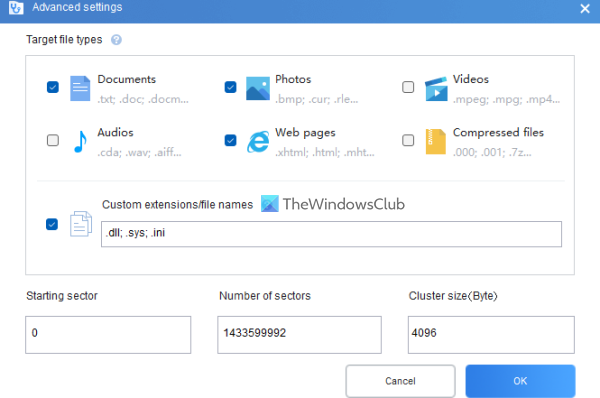
사용 가능한 옵션에 익숙해지면 스캔 프로세스를 시작할 수 있습니다. 파티션이나 드라이브를 선택하고 스캔 모드를 선택한 다음 열기만 하면 됩니다. 고급 설정 필드를 사용하여 검색을 보다 구체적으로 만드십시오. 딸깍 하는 소리 괜찮은 버튼을 눌러 고급 설정을 닫고 기본 인터페이스로 돌아갑니다.
딸깍 하는 소리 복구 시작 버튼을 누르고 스캔 프로세스가 완료될 때까지 기다립니다. 스캔 모드 유형 및 설정한 기타 설정에 따라 그에 따라 스캔이 완료됩니다.
프로세스가 완료되면 도구에서 찾은 파일 수가 표시됩니다. 그런 다음 버튼을 클릭할 수 있습니다. 복구된 파일 보기 버튼을 클릭하여 복구된 데이터가 포함된 복구 폴더에 액세스합니다.
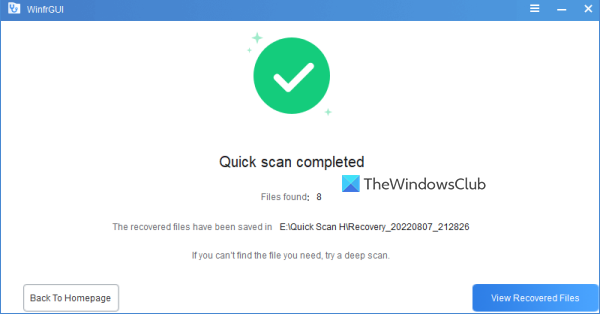
연결됨: Windows에서 잘라내기 및 붙여넣기 중에 손실된 파일을 복구하는 방법
매개 변수를 약간 변경한 여러 테스트를 기반으로 도구가 유용하고 가치 있는 결과를 보여 준다고 말할 수 있습니다. 그러나 또한 제한 사항이 있습니다. 예를 들어 고급 또는 복잡한 덮어쓰기 패스가 있는 파티션이나 디스크에서 데이터를 완전히 덮어쓰면 결과를 얻을 수 없습니다. 그러나 다른 경우에는 예상되는 결과를 얻을 수 있습니다.
도움이 되었기를 바랍니다.
어떤 복구 소프트웨어가 무료입니까?
Windows 11/10에서 시도할 수 있는 좋은 무료 데이터 복구 소프트웨어가 있습니다. 그는 말한다 , 윈도우 파일 복구 도구, EaseUS 데이터 복구 마법사(무료 버전) 및 무료 파일 복구 Glarysoft 삭제된 파일 및 폴더를 복구하는 데 도움이 되는 도구 중 하나입니다. 파티션 또는 드라이브를 선택하고 스캔 및 기타 옵션을 설정하고 복구 프로세스를 시작할 수 있습니다.
Recoverit은 프리웨어입니까?
네, 있어요 Recoverit 데이터 복구 무료 이 도구에 사용할 수 있는 버전입니다. 그러나 무료 요금제는 제한적입니다(최대 100MB의 데이터 복구로 제한됨). 더 필요한 경우 다른 무료 데이터 복구 도구를 사용해 보십시오. WinfrGUI는 이 게시물에서 다루었으며 사용해 볼 수 있는 도구 중 하나입니다.
더 읽어보기: 바이러스 공격 후 감염되거나 삭제된 파일을 복구하는 방법 ?














![Halo 무한 패킷 손실 문제[수정됨]](https://prankmike.com/img/games/95/halo-infinite-packet-loss-issue-fixed-1.png)
